كيفية ضبط أو تغيير حجم الشاشة أو دقة Bluestacks على جهاز الكمبيوتر الخاص بي
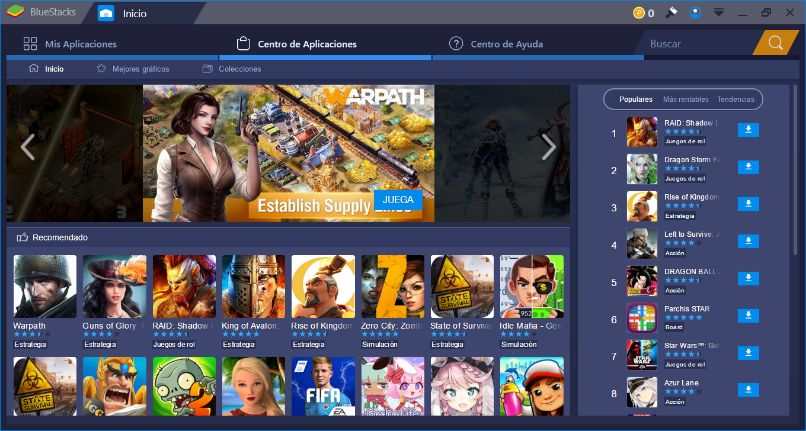
بلا شك ، يعد Bluestacks أحد أبرز التطبيقات لتثبيت تطبيقات Android على جهاز كمبيوتر Mac باستخدام BlueStacks. في كلتا الحالتين ، يمكن أن يكون الإعداد بأكمله صعبًا بعض الشيء بالنسبة للمبتدئين ، لذلك سنعرض لك اليوم كيفية ضبط أو تغيير حجم الشاشة أو دقة Bluestacks على جهاز الكمبيوتر الخاص بي .
تطبيق Bluestacks
يعد تطبيق Bluestacks أحد أفضل برامج محاكاة Android للكمبيوتر الشخصي . في الواقع ، إنها واحدة من أكثر الألعاب الموصى بها لتشغيل برامج Android على جهاز الكمبيوتر الخاص بك ، ومن بينها الألعاب المميزة.
في الواقع ، يعد Bluestacks أحد أفضل البرامج إذا كنت ترغب في تشغيل أي نوع من تطبيقات Android. لذلك ، فكر في تنزيل أحدث إصدار من محاكي Bluestacks Android للكمبيوتر الشخصي إذا كنت تخطط لاستخدام تطبيقات من نظام التشغيل هذا. في كلتا الحالتين ، عليك القيام بالإعداد الأولي.
تكوين أساسيات Bluestacks
بمجرد إطلاق Bluestacks لأول مرة ، فإنه يمر عبر التكوين الأساسي الذي يتم على كل جهاز يعمل بنظام Android. أي أنك تحتاج إلى تقديم حساب Google الخاص بك والإعدادات الأساسية الأخرى. ومع ذلك ، يتطلب إجراء تغييرات مع الدقة خيارات أخرى.
تغيير دقة شاشة Bluestacks
سيكون من الضروري تغيير الدقة داخل Bluestacks لتهيئة المحاكي حسب رغبتك. إنه أيضًا إعداد يعتمد تحديدًا على الطريقة التي تريد استخدام البرنامج بها. هذا يفعل كما يلي.
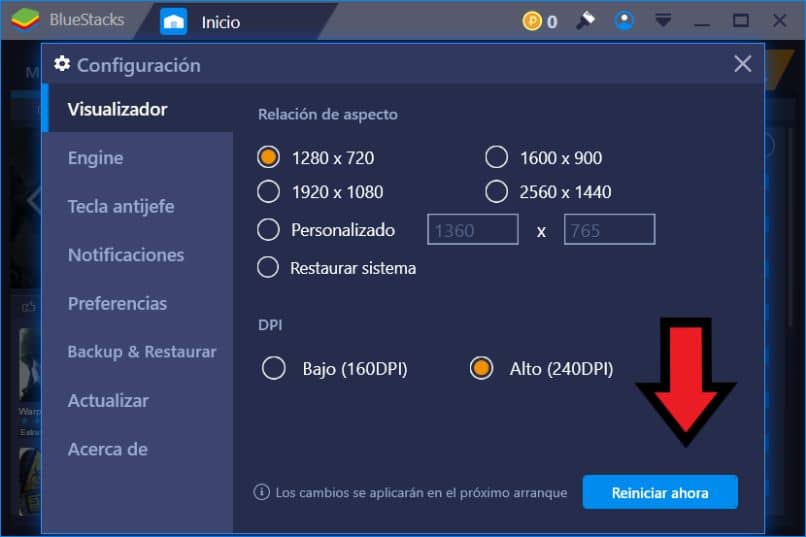
- أول شيء عليك القيام به هو تشغيل تطبيق Bluestacks .
- انتقل إلى الزاوية اليمنى العليا حيث يوجد سهم يشير لأسفل. هنا خيار « الإعدادات » (الإعدادات) ، اضغط عليها.
- سيتم عرض خيارات المحاكي. على اليسار سترى عدة علامات تبويب ، تأكد من أنك داخل « المتفرج ».
- في هذا القسم ، سترى كل ما يتعلق بدقة وشاشة المحاكي.
- هنا يمكنك تكوين دقة Bluestacks حسب رغبتك. إذا كنت تريد أن يعمل المحاكي في نافذة ، فاضبط التطبيق على دقة أقل من تلك التي يتعامل معها على سطح المكتب. من ناحية أخرى ، إذا كنت تريد استخدامه في وضع ملء الشاشة ، فأدخل دقة اللوحة (الشاشة).
- بمجرد إجراء التغييرات ، ما عليك سوى النقر فوق الزر ” إعادة التشغيل الآن ” وسيغلق المحاكي ويبدأ مرة أخرى بالدقة المحددة.
من الواضح أن ما ورد أعلاه فعال إذا كنت تخطط لتسريع BlueStacks على جهاز الكمبيوتر الخاص بك لألعاب Android. ولكن هناك إعدادات أخرى من المهم أن تعرفها.
إعدادات محاكي Bluestacks الأخرى
بالإضافة إلى الإعدادات الأساسية مثل الدقة أو حجم الشاشة ، هناك خيارات أخرى يجب أن تأخذها في الاعتبار حول هذا المحاكي. تكوينات Bluestacks كثيرة ، لكن هذه المرة دعونا نركز على الأقسام التالية.
قسم المحرك
ستجد هنا محرك الرسومات المستخدم ، إما DirectX أو OpenGL. بشكل افتراضي ، يتم تعيينه على OpenGL ، ولكن إذا كان لديك أي نوع من المشاكل ، يمكنك تغييره إلى DirectX .
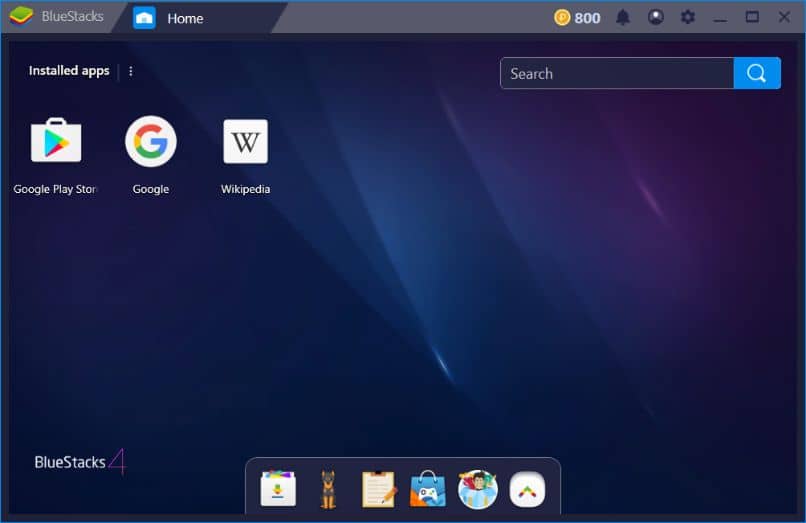
في المقابل ، ضمن هذه الخيارات ، يمكنك تكوين عدد النوى التي تمت مضاهاتها التي سيكون لدى Bluestacks. يمكن أن يكون هذا مفيدًا جدًا للألعاب التي تتطلب الكثير من المتطلبات ، لذلك يوصى بتكوين المزيد من النوى في هذه الحالات. المبدأ الذي يتم تحقيقه أيضًا مع RAM.
شاشة H3 DPI
يشير DPI إلى عدد البكسل في البوصة وغالبًا ما يكون عاملاً يحدد مدى دقة الصورة . بالتأكيد نادرًا ما ترى الفرق على الشاشات ، ولكن إذا كنت تريد أفضل جودة مرئية ، فاضبط هذا الخيار على “عالي”.
أخيرًا ، يمكن أن تكون الخيارات المذكورة أعلاه مفيدة لتكوين المحاكي وفقًا لاحتياجاتك. ولكن إذا كنت ترغب في ممارسة ألعاب مثل Clash Royale أو Free Fire ، فمن المهم أن تعرف الحد الأدنى من المتطلبات لتشغيل Free Fire وأي عنوان آخر قبل تنزيلها.







